概览
1.上传解压
2.修改配置文件(监控目录)
3.启动及测试(监控目录)
4.修改配置文件(监控文件)
5.启动及测试(监控文件)
6.修改配置文件(监控端口)
7.启动及测试(监控端口)
8.使flume后台执行,日志输入到指定文件
准备
工具:Xshell 5,Xftp 5(官网有免费版本)
flume版本:1.8.0
jdk1.8.0_141
1.上传解压
在flume官网上下载完成flume后,利用Xftp上传到虚拟机中,然后解压
1 | [root@localhost ~]# cd /usr/ |
利用Xftp将flume压缩包上传到usr/flume下
然后解压
1 | [root@localhost usr]# cd flume/ |
2.修改配置文件(监控目录)
2.1 .修改flume-env.sh 文件1
2
3
4
5[root@localhost flume]# cd apache-flume-1.8.0-bin/conf/
[root@localhost conf]# ls
flume-conf.properties.template flume-env.ps1.template flume-env.sh.template log4j.properties
# 提供了一个模版文件,我们copy出来一个flume-env.sh
[root@localhost conf]# cp flume-env.sh.template flume-env.sh
修改
1 | vim flume-env.sh |
将其中的
java环境变量修改为自己的jdk安装目录,如果没有安装jdk请按照这篇文章中的参考安装
修改过后是
2.2. 创建修改flume.conf文件
在flume的安装路径下的conf文件夹下创建一个flume.conf文件,此配置文件是监控目录
1 | [root@localhost conf]# touch flume.conf |
修改其中的内容为(flume官网文档上也有此配置)
1 | # 指定Agent的组件名称 |
保存退出
2.3配置profile环境变量
1 | [root@localhost conf]# vim /etc/profile |
在profile文件最后添加
1 | export FLUME_HOME=/usr/flume/apache-flume-1.8.0-bin |
保存退出,刷新变量
1 | source /etc/profile |
3.启动及测试(监控目录)
在根目录创建logs日志文件夹
1 | [root@localhost conf]# cd / |
查看是否安装成功
1 | [root@localhost /]# cd /usr/flume/apache-flume-1.8.0-bin |
启动flume
1 | [root@localhost apache-flume-1.8.0-bin]# flume-ng agent --conf conf --conf-file conf/flume.conf --name a1 -Dflume.root.logger=INFO,console |
字段的意思为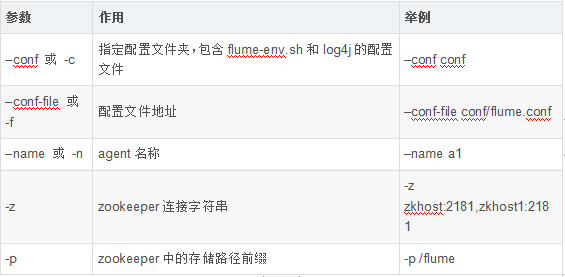
查看是否启动成功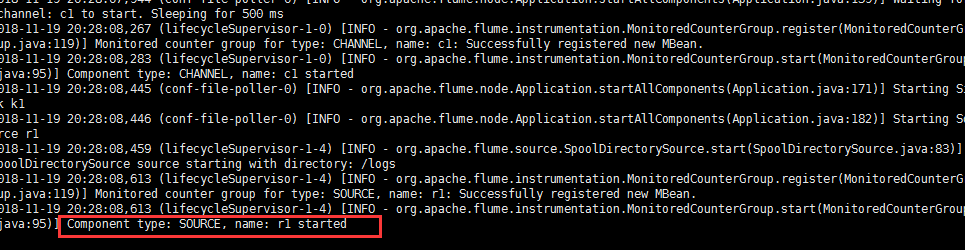
没有报错如图所示便启动成功
测试
然后重新打开个窗口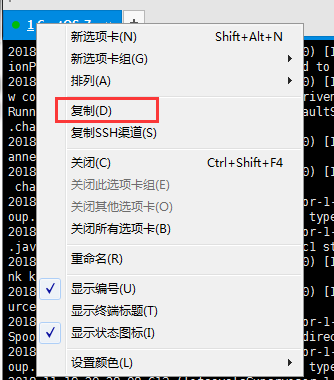
在/usr/tmp下创建一个student文件,随便写入一些内容
1 | vim student |
1 | 1,lilei |
然后将其copy到logs文件夹内
1 | [root@localhost tmp]# cp student /logs/ |
返回刚开始的窗口,查看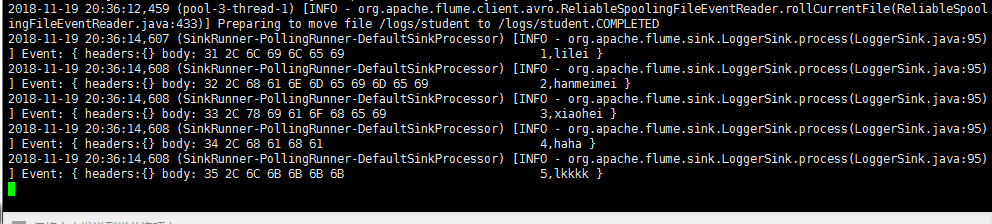
4.修改配置文件(监控文件)
其他修改和监控目录的一样
在flume安装目录下的conf文件夹下创建一个a.conf文件
1 | [root@localhost tmp]# cd /usr/flume/apache-flume-1.8.0-bin/conf/ |
写入配置内容为
1 | # 指定Agent的组件名称 |
5.启动及测试(监控文件)
启动1
[root@localhost tmp]# flume-ng agent --conf conf --conf-file conf/a.conf --name a1 -Dflume.root.logger=INFO,console
查看是否启动成功
测试
重新打开一个新的窗口
在根目录下创建一个a.log日志文件
1 | [root@localhost ~]# cd / |
随便写入一些内容
1 | ddawda |
保存退出
在原先的窗口查看

6.修改配置文件(监控端口)
其他修改和监控目录的一样
在flume安装目录下的conf文件夹下创建一个logger.conf文件
1 | [root@localhost /]# cd /usr/flume/apache-flume-1.8.0-bin/conf/ |
写入配置内容
1 | #me the components on this agent |
7.启动及测试(监控端口)
启动1
[root@localhost conf]# flume-ng agent --conf conf --conf-file logger.conf --name a1 -Dflume.root.logger=INFO,consoleI
查看是否启动成功
测试
重新打开个窗口
1 | [root@localhost conf]# telnet localhost 44444 |
如果没有telnet命令,安装
1 | # 任意执行一个命令 |
然后随便输入一些内容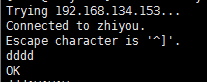
回到原来的窗口查看
8.使flume后台执行,日志输入到指定文件
有时觉得再开一个窗口较为麻烦,且需要存储日志信息,那么可以这样将日志输入到指定文件
先将监控端口的flume进程杀死,然后重新启动1
[root@localhost conf]# flume-ng agent --conf conf --conf-file conf/logger.conf --name a1 -Dflume.root.logger=INFO,console > x1nohup.out 2>&1 &
程序会在后台执行,并将日志信息输入到安装目录下的x1nohup.out文件中
1 | # 查看日志文件 |
类似于如图所示
简单的flume单机版的操作便完成了,接下来会介绍和hadoop单机版集群的搭配使用